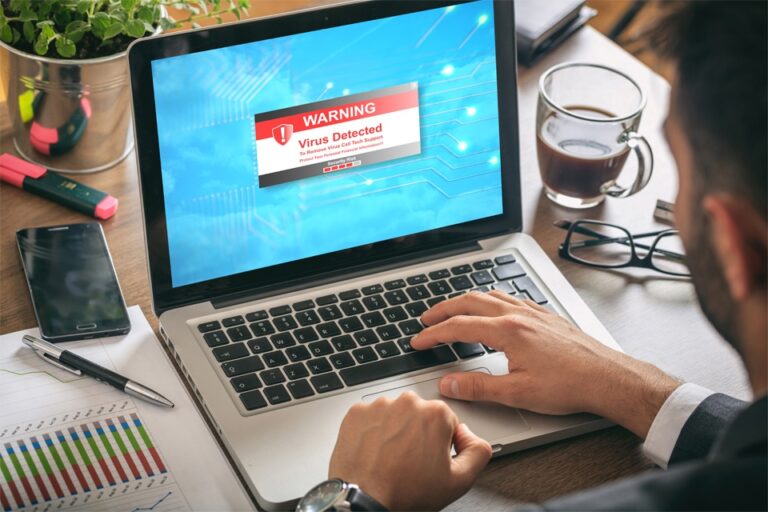Проблема с сенсорной панелью MacBook Pro Настроить в: Настройки расширений
Расширения macOS используются для ускорения выполнения различных задач и максимального расширения возможностей настройки Mac. Вы можете адаптировать их для добавления функций в macOS, таких как Finder, приложения, Центр уведомлений и многое другое. И самый простой способ получить доступ к этим расширениям — через Touch Bar. Если вы настроите расширения для отображения быстрых действий, вы сможете быстро получить доступ к этому расширению с сенсорной панели одним касанием.
К сожалению, у многих пользователей Mac возникают проблемы с использованием расширений на сенсорной панели. Поскольку сенсорная панель — это эксклюзивная функция, доступная для новых моделей Mac, в Интернете не так много информации об этой проблеме, что усложняет устранение неполадок.
Что такое настроить в разделе «Настройки расширений» на MacBook Pro?
Ошибка в основном связана с расширениями, расположенными на сенсорной панели. По какой-то причине пользователи Mac не могут получить к ним доступ, и они получают кнопку «Настроить в: настройки расширений» вместо параметров, которые обычно отображаются, когда пользователь пытается использовать приложения.
Согласно отчетам, ошибка возникает независимо от того, какое приложение хочет использовать пользователь. И когда нажата кнопка Configure in: «Extensions Preferences» и попытка настроить расширение, изменения не сохраняются. Опция расширений просто открывается в Системных настройках, и все сделанные изменения не переносятся на сенсорную панель. Независимо от того, какие изменения в настройках или настройках сенсорной панели выполняются, они всегда возвращаются к экрану «Настроить в: «Настройки расширений». Эта проблема очень расстроила затронутых пользователей, потому что они не могут понять, что делать.
Почему MacBook всегда говорит «Настроить» в «Настройки расширений»?
Это одна из тех ошибок Mac, которые почти невозможно понять, и что раздражает, так это то, что, кажется, ничего не происходит, независимо от того, что вы пытаетесь. По словам пользователей, столкнувшихся с этой ошибкой, она появилась только после обновления их компьютеров Mac до Mojave или Catalina. Это может означать, что обновление нарушило некоторые настройки, связанные с вашими расширениями в Touch Bar.
Другой возможный сценарий заключается в том, что ваши расширения были повреждены вредоносным ПО. Если это так, вы, вероятно, заметите некоторые другие проблемы на вашем Mac, которые указывают на заражение вредоносным ПО, включая медлительность, сбои приложений, зависания и другие коды ошибок. Но если вас беспокоит только ошибка «Настроить в: «Настройки расширений», то, вероятно, она вызвана чем-то другим.
Но в большинстве случаев эта ошибка появляется, когда вы выбираете «Включить элементы управления приложениями» в настройках «Расширения», поскольку приложение на экране не настроено для использования сенсорной панели.
Как исправить настройку в: «Настройки расширений» в MacBook Pro
Если вы получаете экран Configure in: «Extensions Preferences», то вы, вероятно, осмотрелись и нашли очень мало информации об этой ошибке. Поэтому мы придумали это руководство, чтобы помочь вам решить эту проблему с сенсорной панелью раз и навсегда.
Шаг 1. Исключите заражение вредоносным ПО.
Первое, что вам нужно сделать, это убедиться, что проблема не вызвана вредоносным ПО. Вы можете использовать свой антивирус для сканирования вашего Mac на наличие любого вредоносного программного обеспечения, которое может нанести ущерб вашему компьютеру. Также было бы неплохо очистить ненужные файлы на вашем Mac с помощью приложения для восстановления Mac, чтобы предотвратить ошибки в будущем.
Шаг 2: Измените системные настройки.
Если вы потеряли доступ к различным параметрам сенсорной панели, вы можете просто перенастроить ее, выполнив следующие действия:
- Нажмите на меню Apple, затем выберите «Системные настройки».
- Щелкните Клавиатура.
- Выберите «Элементы управления приложениями» вместо «Элементы управления сенсорной панели».
Закройте окно и перезагрузите Mac, чтобы проверить, исправлена ли сенсорная панель.
Шаг 3: Установите все обновления.
Возможно, ошибка вызвана устаревшим приложением или программным обеспечением на вашем Mac. Чтобы исправить эту ошибку, вам просто нужно установить все доступные системные обновления через Системные настройки, чтобы устранить все известные ошибки. Вам также следует установить все доступные обновления для ваших приложений в Mac App Store.
Шаг 4. Удалите или повторно добавьте приложения на сенсорную панель.
Если вы включили элементы управления приложениями в разделе «Системные настройки» > «Клавиатура», но ошибка по-прежнему появляется, это может быть связано с тем, что приложения не настроены на использование сенсорной панели. Для этого вам нужно настроить сенсорную панель нажав «Вид» > «Настроить сенсорную панель». Когда на дисплее появится окно настройки, вы можете использовать курсор для перетаскивания элементов с дисплея вниз на сенсорную панель. Вы можете перетаскивать их влево или вправо, чтобы изменить их порядок, или вверх и за пределы сенсорной панели, чтобы удалить их. Когда вы закончите, перезагрузите Mac и посмотрите, поможет ли этот шаг.
Резюме
Ошибка Configure in: «Extensions Preferences» может сильно раздражать, если вы не знаете, как ее исправить. Надеюсь, приведенное выше руководство поможет вам разобраться с этой ошибкой и позволит вам снова насладиться преимуществами сенсорной панели.
Продолжить чтение